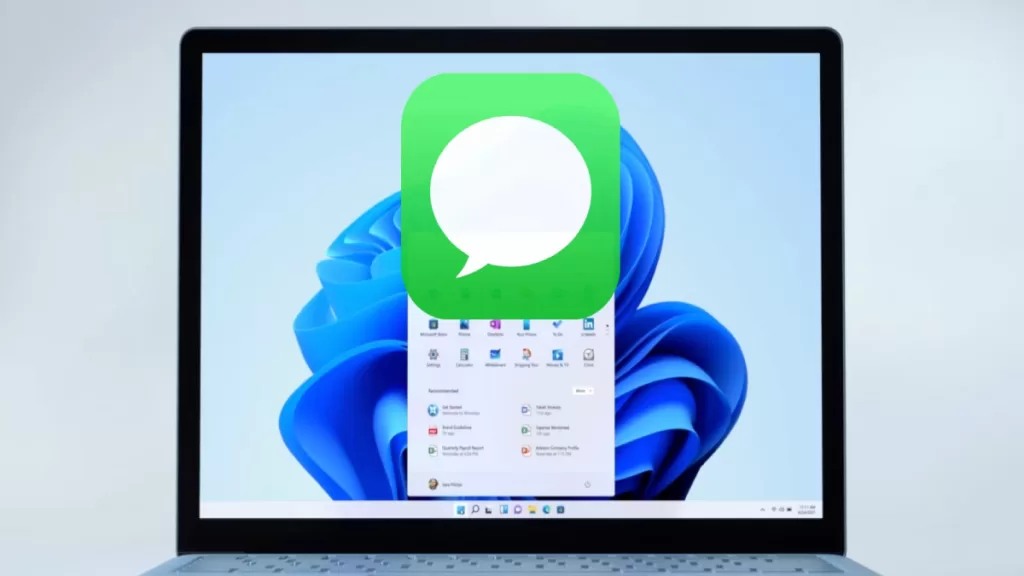Apple’ın anlık mesajlaşma uygulaması iMessage, Windows kullanıcıları için de erişilebilir hale geldi. Apple cihazlarının ekosistemi genellikle kapalı bir yapıdadır, ancak Windows işletim sisteminde de iMessage kullanmanın yolları bulunmaktadır. Windows’ta iMessage nasıl alınır? İşte Windows’ta iMessage alma yöntemleri!
iMessage Uygulamasını Windows’ta Kullanmanın Yöntemleri
Windows’ta iMessage kullanmak için dört ana seçenek bulunmaktadır;
1 -iPhone’u Windows’a Aktarma ve Kontrol Etme
iPhone’unuzu Windows PC’ye bağlamak için AirDroid Cast uygulamasını kullanabilirsiniz. Bu uygulama sayesinde iPhone’unuzun ekranını Windows üzerinden kontrol edebilir ve iMessage’ı kullanabilirsiniz.
- USB Bağlantısı:
- iPhone ve Windows PC’yi USB kablosuyla bağlayın.
- Windows PC üzerindeki mevcut listeden iOS cihazınızı seçin.
- “İzin Verin” ve “Windows PC’de Güven” seçeneklerine tıklayın.
- Bağlantı kurulduktan sonra iPhone ekranı Windows PC’de görüntülenecektir.
- Kablosuz Bağlantı:
- Her iki cihaza da AirDroid Cast’i indirin.
- PC üzerinde AirDroid Cast açarak WLAN seçeneğine tıklayın.
- iPhone’dan kodu tarayarak veya manuel olarak ekleyin.
- Yayını başlatarak Windows PC’de iMessage’ı kullanmaya başlayın.
- Airplay Bağlantısı:
- İki cihazı aynı internet ağına bağlayın.
- iPhone’un Kontrol Merkezi’ne gidin ve ekran paylaşımı seçeneğini seçin.
- Windows PC’de kontrol özelliğini etkinleştirin.

2 -Google Chrome ile iMessage Erişimi
Windows üzerinde Chrome Uzak Masaüstü uzantısını kullanarak Mac bilgisayarınıza bağlanabilirsiniz. Bu işlemle iMessage’a erişim sağlayabilirsiniz.
- Mac ve Windows bilgisayarınıza Chrome Uzak Masaüstü uzantısını yükleyin.
- Mac’in Chrome tarayıcısında Uzak Masaüstü simgesini seçin.
- Windows PC’nizde Chrome Uzak Masaüstü’ne bağlanarak iMessage’ı kullanın.
3 – Cydia ile iMessage Kurulumu (Jailbreak Gerekli)
- iOS cihazınıza Cydia uygulamasını indirin.
- Cydia üzerinden gerekli ayarları yaparak Windows’ta iMessage’ı etkinleştirin.
4 – iOS Emulator Kullanarak iMessage’a Erişim
- ipadian.net adresinden iOS Emulator’u indirin.
- Kurulumun ardından iOS Emulator üzerinden Apple Messenger uygulamasını başlatın.
İlginizi çekebilir: Windows’ta Bluetooth nasıl açılır?
Bu yazıda, Windows işletim sisteminde iMessage nasıl kullanılacağına dair detaylı yöntemler sunuldu. iMessage’ın işlevselliği, AirDroid Cast ve Chrome Uzak Masaüstü gibi araçlar kullanılarak Windows’ta sağlanabilir. İhtiyacınıza uygun yöntemi seçerek anlık mesajlaşma deneyiminizi geliştirebilirsiniz.